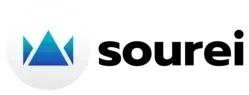1 – Selecione o Aplicativo de E-mails Gmail
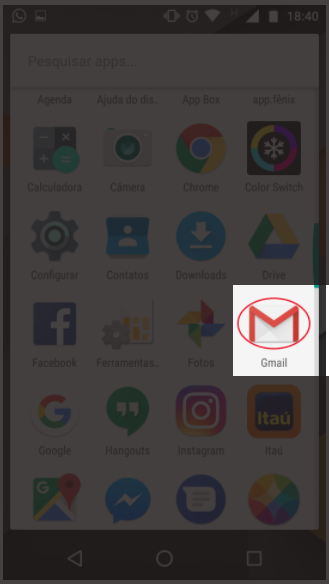
2- Ao lado do e-mail que já esta cadastrado como padrão do Android, você deve clicar na seta ao lado.

3 – Escolha a opção “ Adicionar conta “.
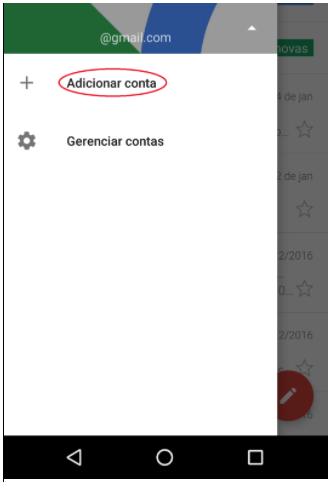
4 – Escolha a opção “Outra”. Para configurar o e-mail criado em seu cPanel.
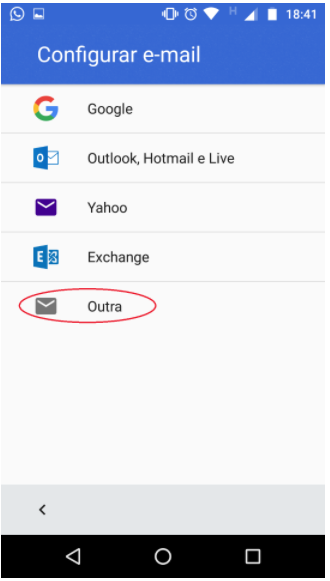
5 – Após selecionar a opção “outra”, insira o email desejado:
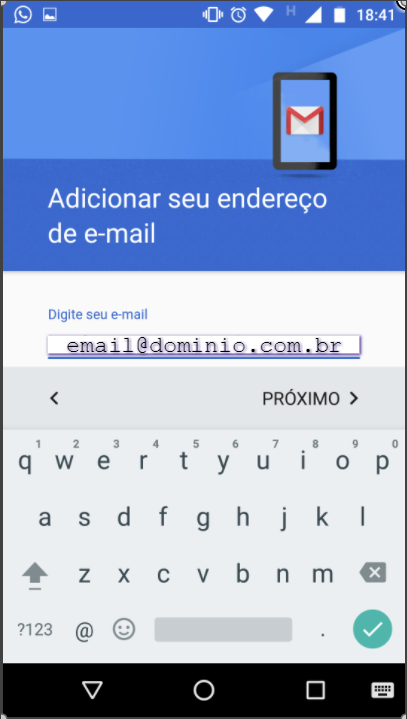
6 – Selecione POP3
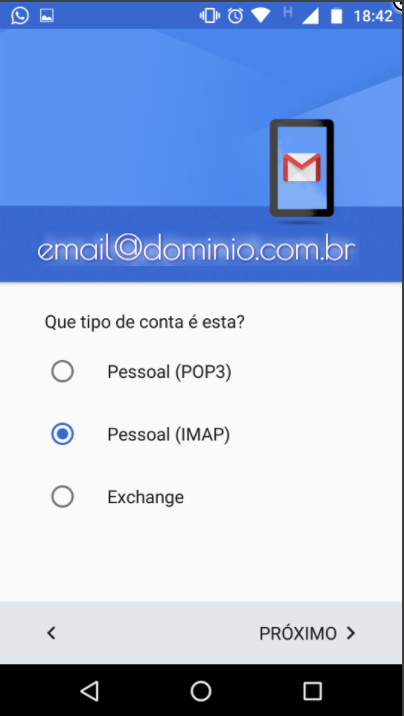
7 – No próximo passo você precisa colocar a senha do email:
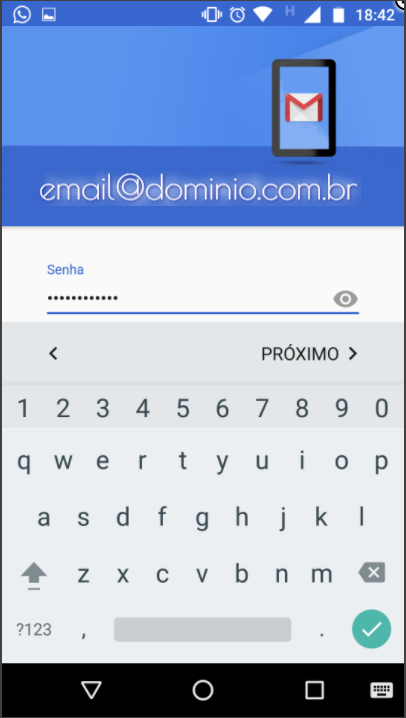
10 – Após colocar a senha caso apareça o certificado inválido, clique em “avançado” e role a página toda para baixo
e clique em “Continuar mesmo assim”.
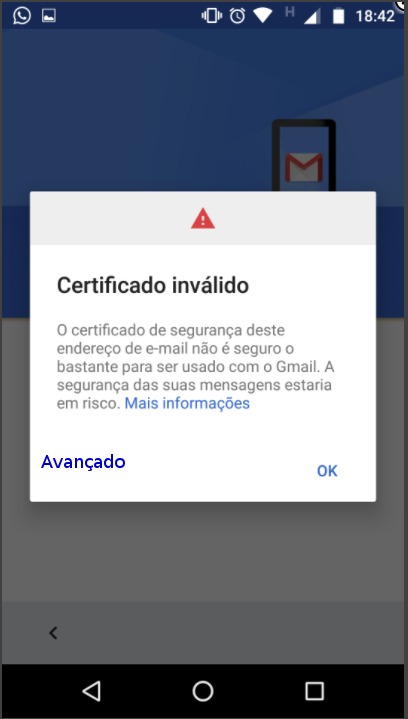
13 – Insira o servidor de entrada, se você inserir mail.domínio.com.br, ele vai solicitar uma porta sem SSL 143 é a porta IMAP sem SSL.
Porém se inserir o nome do servidor como foi o nosso caso, o servidor já conhece que tem SSL e já continua automaticamente.
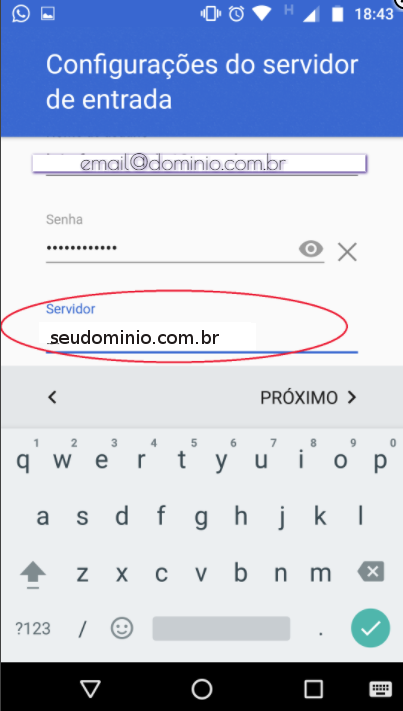
14 – Onde está seu domínio, coloque mail.seudomínio.com.br
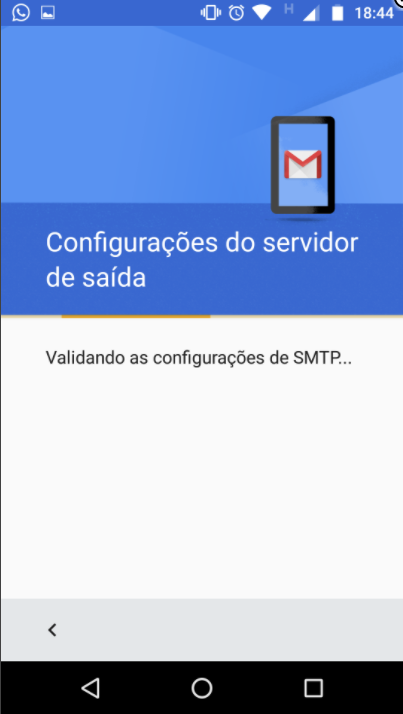
15 – Agora as próximas configurações são pessoais, a não ser pela Frequência de sincronização que precisa estar no mínimo como “A cada 15 minutos”
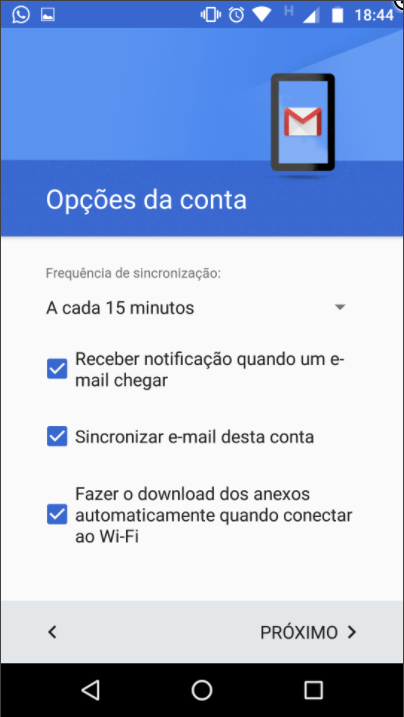
16 – Nessa etapa a conta já esta configurada, agora basta logar e utilizar os emails.
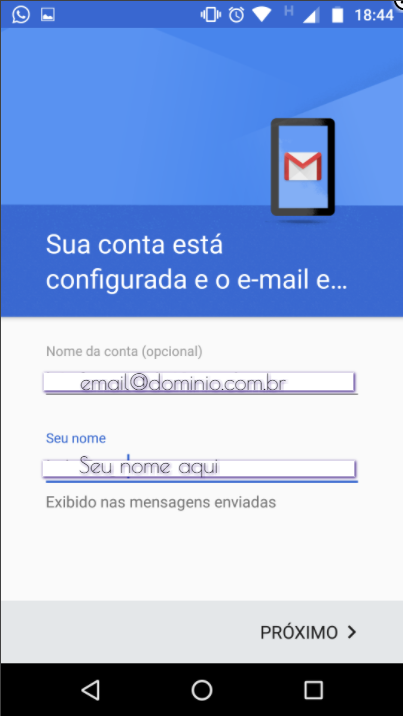
17 – Agora, o sistema irá direcionar para a tela dos e-mails e a nova conta vai estar criada lá, basta acessar o e-mail e utilizar.
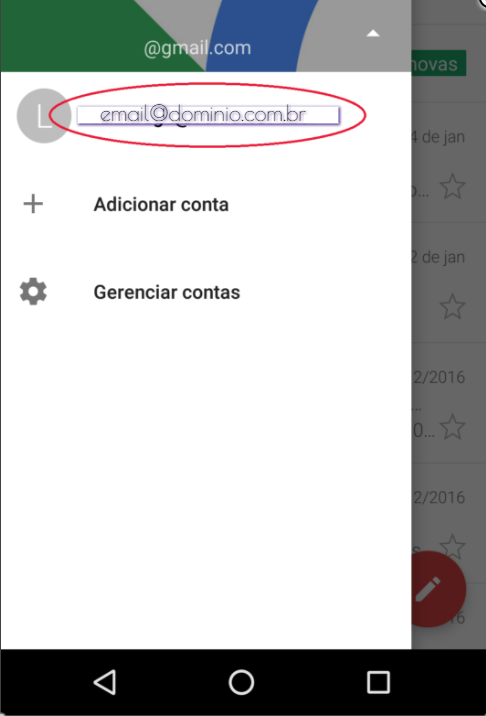
18 – Tudo Pronto! Agora já pode Receber e enviar emails no seu smartphone.